
Nu mai contează că nu aveți un scaner pentru computerul dvs. acasă, care, pe lângă faptul că este scump, ocupă mult spațiu. Acum, cu telefonul Android și aplicația CamScanner poți avea o scaner de documente în buzunar.
Este simplu de utilizat și puternic. Pentru a lucra, folosiți, evident, camera mobilă. Prin urmare, cu cât este mai bună calitatea camerei mobile (rezoluție, contrast, claritate, claritate ...) cu atât mai bune vor fi rezultatele obținute de la această aplicație.
La instalarea și deschiderea aplicației pentru prima dată, ceea ce vom găsi într-un document deja creat, numit „Pornire rapidă”. Este vorba despre un tutorial în 9 pagini care ne va învăța la ce servește fiecare pictogramă și ce informații sunt oferite în fiecare miniatură a documentelor, precum și o explicație de bază a modului de realizare a procesului de scanare și transformare a documentului scanat în format PDF. Este în limba engleză, dar icoanele sunt suficient de semnificative pentru a afla ce face fiecare fără a fi nevoie de traduceri.
Prima pictogramă din meniul de jos este pentru scanează folosind camera, a doua scanare bazată pe fotografii pe care le avem deja în Galeria noastră. Cel mai normal este că folosim camera, dar uneori este posibil să nu avem timp să efectuăm procesarea în acel moment și preferăm să fotografiem toate documentele de care avem nevoie rapid și apoi să procesăm imaginile din aplicație (de exemplu, un document cu mai multe pagini la care avem acces pentru câteva secunde).
Odată realizată fotografia, aplicația propune o selecție a documentului prin intermediul unui cadru verde. Această selecție este ne putem ajusta la milimetru, deoarece apăsând pe vârfuri se deschide un balon în care apare o mărire a acelui vârf cu un „+” pentru a regla acel colț. Ajustate cele patru colțuri ale documentului, putem apăsa pe semnul de viză, astfel încât aplicația să efectueze procesarea imaginii până la obținerea documentului. Aplicația folosește un algoritm de corectare a perspectivei, în așa fel încât, chiar dacă fotografia nu este făcută exact din verticala documentului, aplicația face ca documentul să arate de parcă ar fi fost realizat în acest fel.
Putem repeta acest proces pentru pagini succesive ale aceluiași document, până când îl terminăm. În simbolul stiloului putem schimba numele documentului și dacă apăsăm tasta de meniu a mobilului nostru putem schimba dimensiunea paginii și îi putem atribui un etichetă.
Când avem toate paginile documentului procesate la dimensiunea corectă, trebuie doar să facem clic pe pictograma cu sigla Acrobat pentru al converti în fFormat PDF. Documentele sunt salvate Dosarul CamScanner din SD-ul mobilului nostru.
la partajați-l sau stocați-lsau faceți clic pe pictograma în formă de triunghi și se afișează meniul aplicațiilor care pot fi utilizate, dar primul opțiunea „Încărcare” Ceea ce face este să încărcați documentul în trei locuri pe care le putem configura anterior, introducând datele conturilor respective:
- La Google Docs
- În contul nostru Box.net
- În contul nostru Dropbox
Sperăm că vor adăuga alte site-uri de stocare în cloud, de exemplu SugarSync.
În configurație putem predefini dimensiunea paginilor, orientarea acestora, metoda de îmbunătățire a imaginii, conturi de site de stocare în cloud și gestionați etichete, pe care le putem crea în funcție de nevoile noastre. Prin intermediul acestor etichete putem clasifica și căuta documentele mai confortabil.
După cum puteți vedea, cu excepția tutorialului, restul aplicației este în spaniolă. Aceasta este o aplicație pe care trebuie să o aveți pe Android. M-a scos deja dintr-un punct strâns de mai multe ori. L-am comparat cu Scan2Pdf și, sincer, nu există culoare, CamScanner pare de netrecut (singurul lucru care lipsește este OCR).
Există o versiune gratuită cu documente limitate și în afară de aceasta puteți cumpăra licența pentru a debloca limitele care costă 3,59 EUR, care merită plătite pentru că aveți această aplicație 100% funcțională.
CamScanner gratuit:
(Dacă doriți să accesați site-ul web al pieței de pe computer, faceți clic pe codul QR corespunzător.)
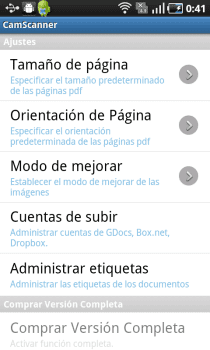
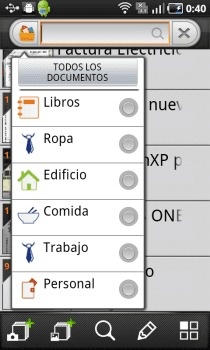

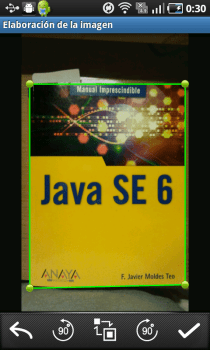
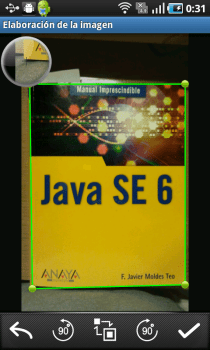




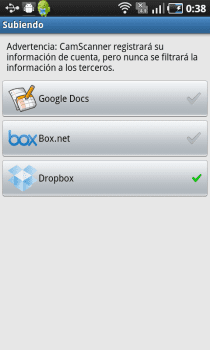
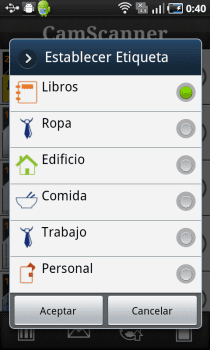
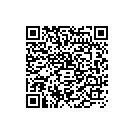
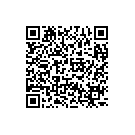

Foarte interesant. Se pare că google docs dacă face OCR, ați încercat să îl încărcați în pdf și să vedeți dacă funcționează cu el?
Da, le încărcați în PDF, faceți o copie în formatul Documente Google și acesta face automat OCR-ul pentru dvs.
Ați putea pune linkuri către piață că, deși codurile QR sunt în regulă, piața funcționează perfect.
PacoPil, îmi pare rău, linkurile au fost plasate în fiecare cod QR, dar nu știu din ce motiv ciudat nu au fost.
Tocmai am actualizat intrarea fără să ating nimic și acum se pare că merg deja.
Salutări.
Această aplicație ... Merge la memoria telefonului sau poate fi mutată pe cardul SD?
Am instalat pe SD. Fără nici o problemă.
Personalizat, am pus orice aplicație de peste 1 MB care poate fi introdusă în SD. Pentru aplicațiile de dimensiuni mai mici nu mă îngrijorez să le schimb. Aceasta cântărește 3,73 MB + date, deci este una care merge automat la SD.
Salutări.
pot salva în .jpg
Bună! Am descărcat versiunea plătită, dar nu găsesc o modalitate de ao pune în spaniolă, așa cum apare în articolul dvs.
Am un GALAXY YPRO cel dar în momentul descărcării nu am voie să fac operațiunea. Ce ar trebuii să fac?
Pentru cei care au Android, există o altă aplicație foarte interesantă, care este în spaniolă: DocLinker.
Poate fi descărcat de pe:
Puteți vedea cum funcționează în: http://www.youtube.com/watch?v=4ob296N5PQc
Salutări!
Bună ziua, o am și mi se pare FANTASTIC. Singurul lucru este că documentele sunt salvate într-un folder pe care programul îl creează în memoria dispozitivului și nu în SD și nu știu cum să salvez documentele în SD. Ma poate ajuta cineva? Mulțumesc anticipat și salutări,
Am această aplicație, arată foarte bine, dar când transfer documentul pdf pe laptop, apare o eroare la deschiderea cu Adobe ... De ce?
Mulțumesc anticipat oricui știe
Trebuie să știu dacă documentele scanate pot fi salvate în .jpg, se întâmplă să scanez un document și să îl văd în aplicație, dar nu știu unde este salvat pe telefon, salutări și mulțumiri ...
Cum pot scana aceeași imagine din ambele părți ... mulțumesc
Am deja aplicația pe Android, dar nu pot vedea documentele din poală pentru a le atașa la alte fișiere.
Cum vizualizez fișierele deja scanate și convertite în PDF, dar nu pe computer.
Bună ziua. Folosesc CamScanner în mod regulat, dar când trec la noul telefon, când vreau să partajez un fișier Pdf, primesc mesajul „nu se poate adăuga atașament din cauza unei erori IO”. Poate cineva să-mi dea un răspuns. Mulțumesc.